
docker部署ZFile
文章摘要
青桔 GPT 4
此内容根据文章生成,并经过人工审核,仅用于文章内容的解释与总结
投诉ZFile 是一个适用于个人的在线网盘(列目录)程序,可以将你各个存储类型的存储源,统一到一个网页中查看、预览、维护,再也不用去登录各种各样的网页登录后管理文件,现在你只需要在 ZFile 中使用。你只需要填写存储源相关信息,其他的令牌刷新,授权都是尽量自动化的,且有完善的文档帮助你使用。
预览
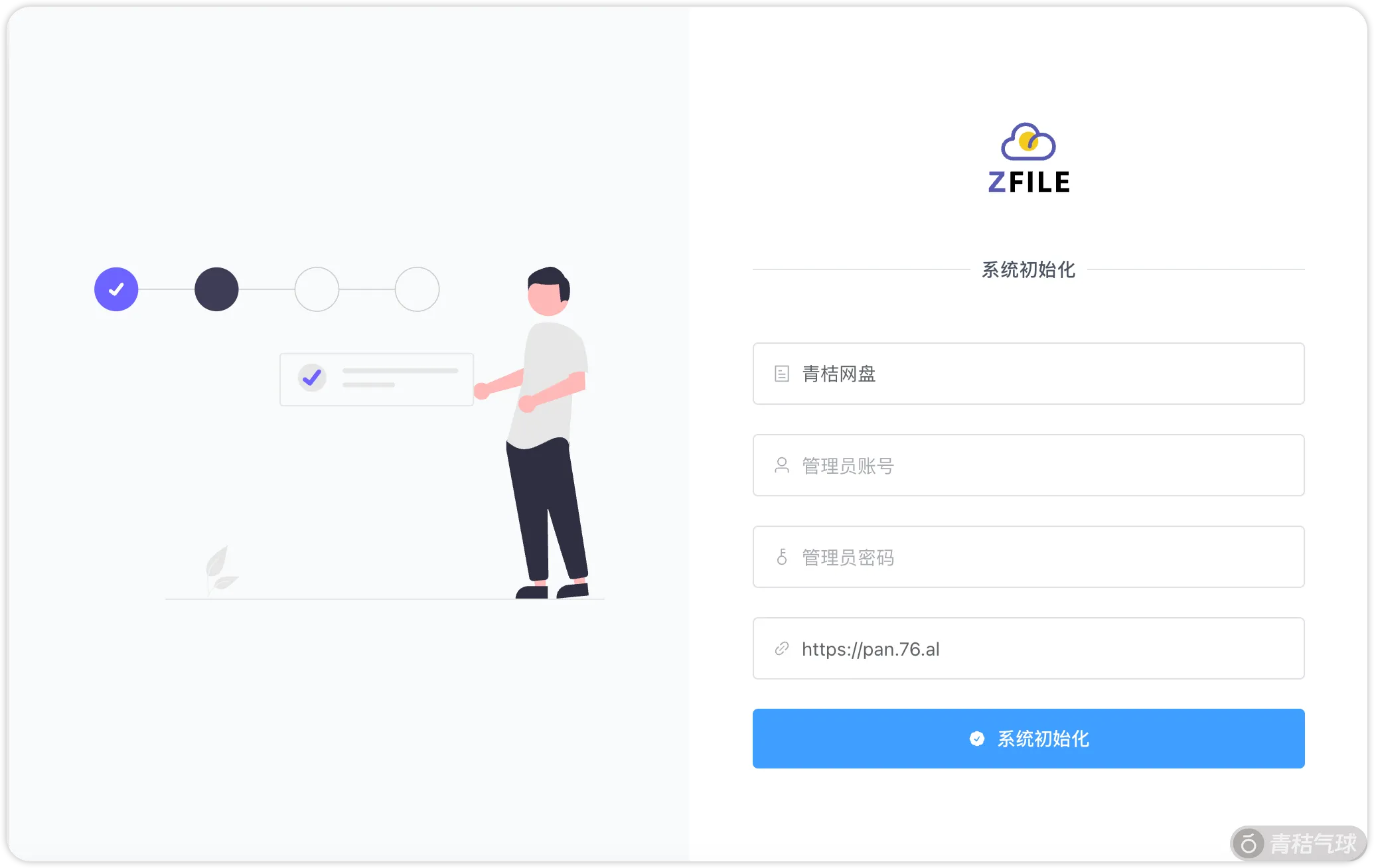
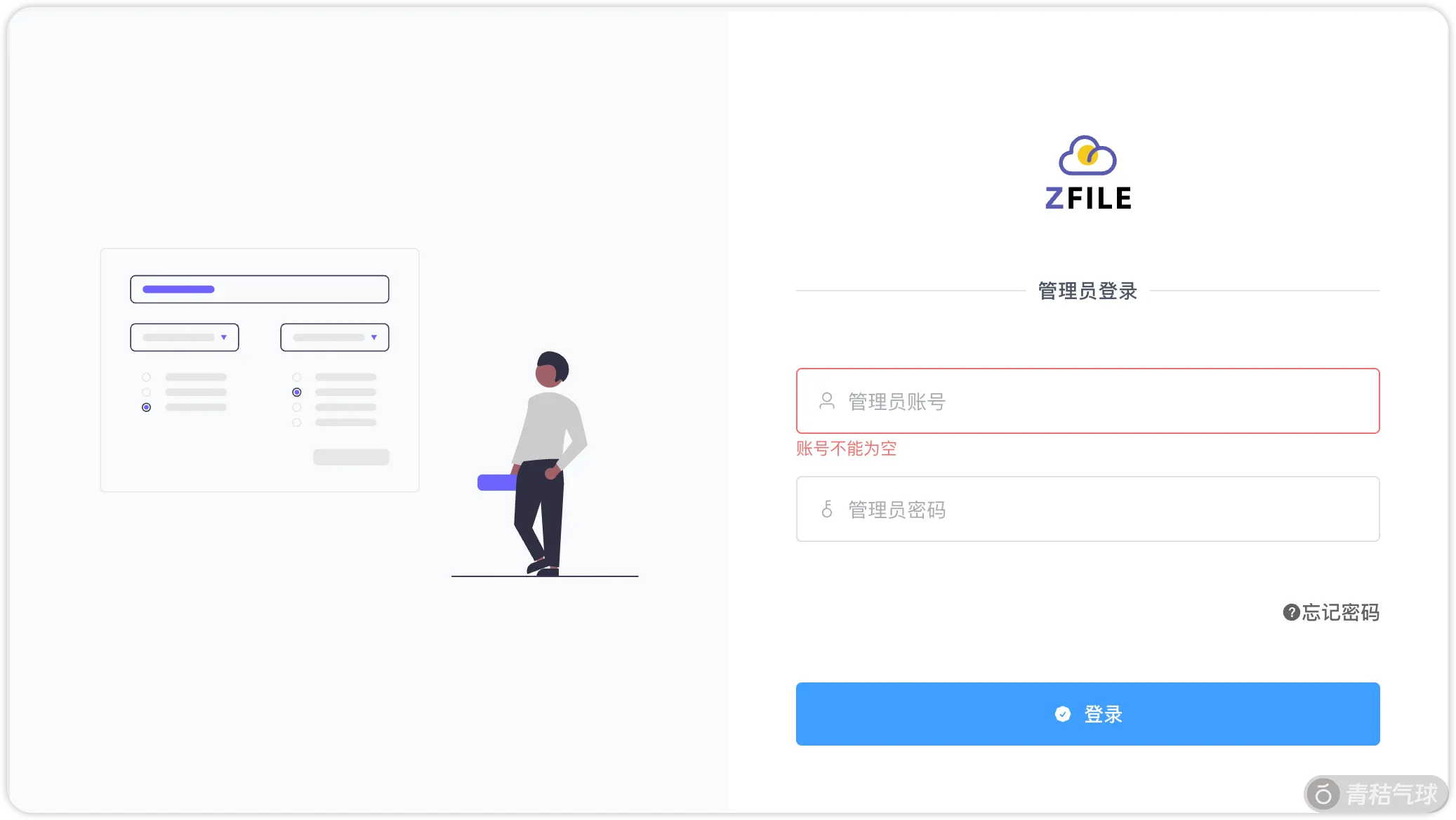
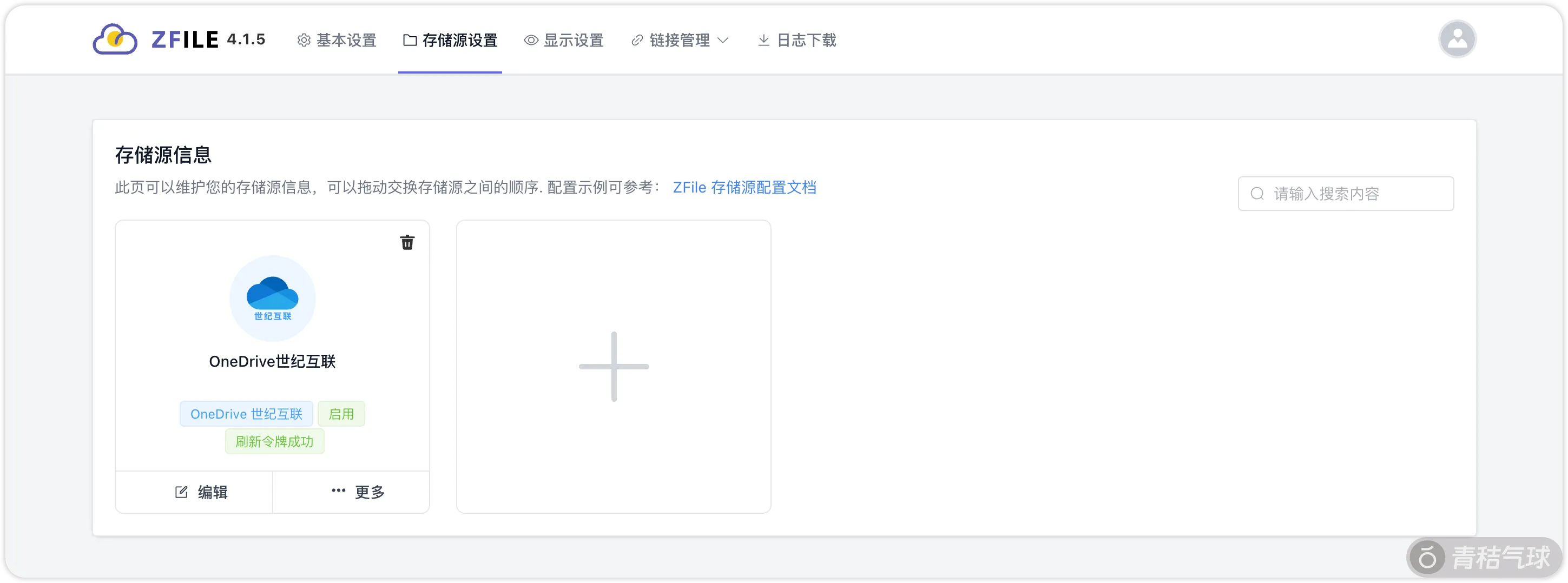
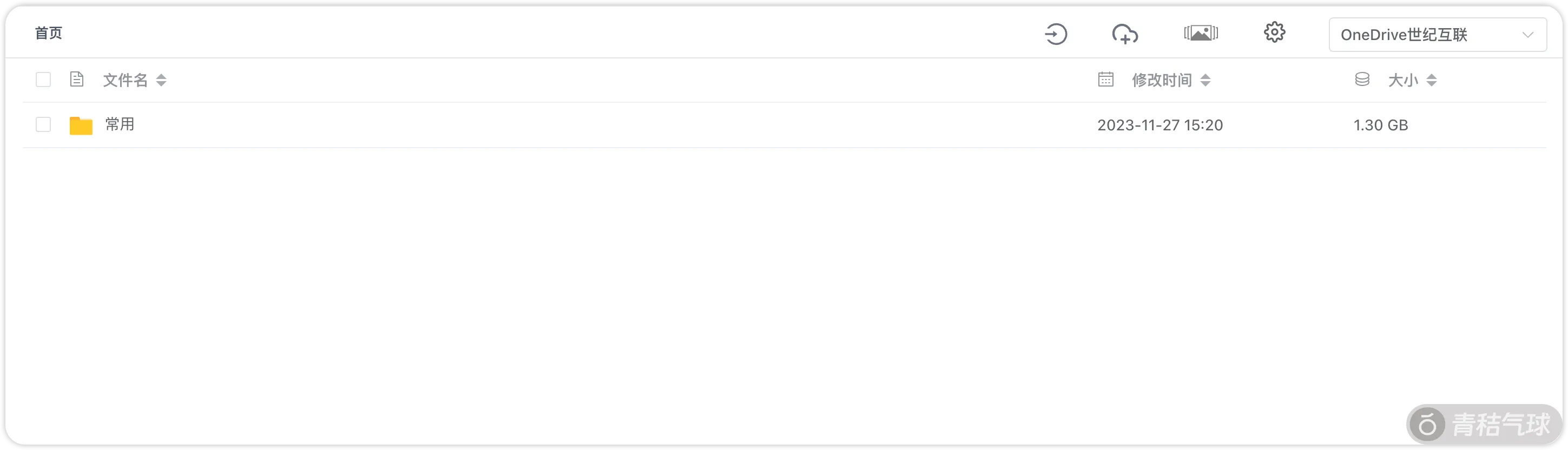
系统特色
Docker、Docker Compose支持(amd64/arm64)- 响应式设计,多端兼容
- 支持文件操作:上传、下载、重命名、删除、新建文件夹等
- 本地文件一样的操作体验,支持拖拽选择,
Ctrl + 鼠标左键多选,Shift + 单击多选,Ctrl + A全选,Esc取消全选 - 本地文件一样的上传体验,支持
Ctrl + V粘贴上传文件/文件夹,拖拽粘贴上传文件/文件夹 - 图片画廊模式,且支持自定义列数,间距等信息。
- 文件夹加密
- 目录
readme文档 - 文件/文件夹隐藏
- 自定义
js,css - 支持在线浏览文本文件、PDF、图片、音乐、视频(支持 mp4、flv、hls)
- 文件直链和二维码
- 同时挂载多个存储策略
- 支持 S3 协议, 阿里云 OSS, FTP, 华为云 OBS, 本地存储, MINIO, OneDrive 国际/家庭/个人版/世纪互联版/SharePoint, , 七牛云 KODO, 腾讯云 COS, 又拍云 USS.
安装
此次部署为开源版本且使用docker部署。目前看起来就部署方式来说,开源版本与捐献版本区别不大。
可自定义端口和数据目录:
- 端口号:第 2 行冒号左侧的
8080表示对外暴露的端口号,如其他程序占用,则请修改为其他端口号。 - 数据目录:第 5 行的
-v /root/zfile/file:/data/file \为映射宿主机文件夹/root/zfile/file到容器内的/data/file文件夹,这样需要在 ZFile 添加本地存储时,填写容器内目录/data/file就等同于访问宿主机的/root/zfile/file目录了。 这一行按照自己的需求修改,如果不需要映射本地存储,则可以删除这一行。
- docker
1
2
3
4
5
6docker run -d --name=zfile --restart=always \
-p 8080:8080 \
-v /root/zfile/db:/root/.zfile-v4/db \
-v /root/zfile/logs:/root/.zfile-v4/logs \
-v /root/zfile/file:/data/file \
zhaojun1998/zfile - docker compose
1
2
3
4
5
6
7
8
9
10
11
12version: '3.3'
services:
zfile:
container_name: zfile
restart: always
ports:
- '8080:8080'
volumes:
- '/root/zfile/db:/root/.zfile-v4/db'
- '/root/zfile/logs:/root/.zfile-v4/logs'
- '/root/zfile/file:/data/file'
image: zhaojun1998/zfile
本文是原创文章,采用CC BY-NC-SA 4.0协议,完整转载请注明来自青桔气球
评论 ()




